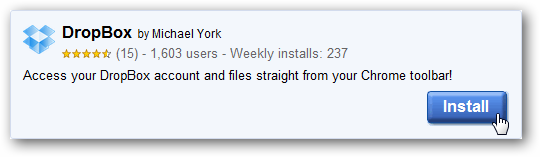مرة أخرى في مايو من عام 2016 ، أعلنت Dropbox على مدونتها الرسمية أن لديها الآن نصف مليار المستخدمين. هذا كثير من الأشخاص ، مما يعني أيضًا أنه من المحتمل أن يتم تخزين الكثير من المعلومات في هذه الخدمة السحابية التي لا تريد أن يراها الآخرون. إذا كنت أحد هؤلاء الـ 500 مليون ، فقد حان الوقت لتأمين حسابك.
اختر كلمة مرور قوية
انتظر ، لا تخطي هذا القسم! أعلم أنك سمعت هذا مليون مرة ، ولكن هناك سبب: من المهم. إذا كنت تستخدم كلمة مرور مجنونة ضعيفة ، فإنه لا يهم بصراحة ما تفعله ، لأن حسابك في منتصف الطريق بالفعل للتعرض للخطر. لذلك استخدم كلمة مرور قوية!
ذات صلة: لماذا يجب عليك استخدام مدير كلمة المرور ، وكيفية البدء
لكن هذا ليس كل شيء. كلما كانت كلمة مرورك أكثر تعقيدًا ، كانت أكثر أمانًا ، لذلك أوصي باستخدام منشئ كلمات المرور ومدير مثل LastPass. لا يمكنك فقط استخدام هذه الأداة لإنشاء كلمات مرور قوية لا يمكن تخمينها بشكل أساسي ، ولكن يمكنك أيضًا استخدامها لتخزين كلمات المرور هذه. بهذه الطريقة ، تحتاج فقط إلى تذكر كلمة مرورك الرئيسية ، بدلاً من عشرات كلمات المرور التي تستخدمها في مواقع مختلفة. كما قلت ، فإن LastPass هو المفضل لدي ، ولكن هناك آخرون هناك. استكشف خياراتك ، ثم اختر الخيار الأفضل لك.
لتغيير كلمة مرور Dropbox الخاصة بك ، قم أولاً بتسجيل الدخول إلى موقع Dropbox على الويب. من هناك ، انقر على الصورة الرمزية الصغيرة في الزاوية اليمنى العليا وحدد "الإعدادات".

سيتم فتح قائمة الإعدادات في علامة تبويب جديدة - انقر فوق علامة التبويب "الأمان". الخيار الأول في هذه القائمة هو "تغيير كلمة المرور". انقر فوق ذلك.
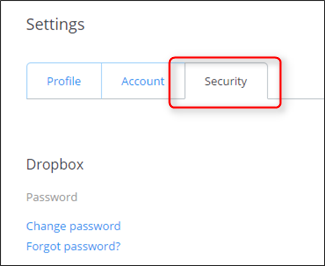
سيتعين عليك أولاً إدخال كلمة المرور القديمة قبل اختيار كلمة مرور جديدة ، لذلك استمر في ذلك. الآن اختيار كلمة مرور جيدة وقوية!

استخدم التحقق من خطوتين
مرة أخرى ، هذا شيء ربما سمعته ، لكنه مهم للغاية - إذا كان التحقق من خطوتين خيارًا ، فيجب أن تستخدمه ، ولا تسأل أسئلة!
ذات صلة: ما هي المصادقة الثنائية ، ولماذا أحتاجها؟
إذا لم تكن معتادًا على التحقق من خطوتين(يُطلق عليه أيضًا المصادقة الثنائية) ، إنها طبقة أمان ثانية لحسابك. لن تحتاج فقط إلى تسجيل الدخول إلى كلمة مرورك ، ولكن ستحتاج أيضًا إلى إدخال رمز تم إرساله إلى هاتفك أيضًا - مما يضمن أنه ، حتى لو حصل شخص ما على كلمة مرورك ، فلن يتمكن من تسجيل الدخول (ما لم يكن 'د أيضا سرق هاتفك). يمكنك الاختيار من بين عدة طرق مختلفة للحصول على هذا الرمز: إما عبر رسالة نصية إلى رقم هاتفك ، أو باستخدام تطبيق مصادقة مثل Google Authenticator أو Authy. رغم أن الأمر متروك لك تمامًا ، إلا أنني أوصي باستخدام تطبيق مثل Authy.
بعد كل هذا ، إليك كيفية إعداد كل شيء.
بمجرد تسجيل الدخول إلى موقع Dropbox على الويب ، انقر فوق الصورة الرمزية الخاصة بك في الركن الأيمن العلوي ، ثم حدد "الإعدادات".
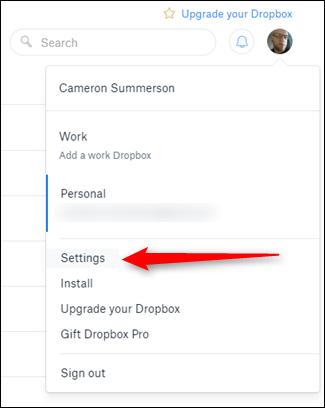
في قائمة "الإعدادات" ، انقر فوق علامة التبويب "الأمان".

أسفل قسم كلمة المرور ، سترى قسم "التحقق بخطوتين". انقر فوق "تمكين" - سيظهر مربع حوار ، انقر فوق "البدء" إلى ... حسنًا ، ابدأ.

في مربع الحوار التالي ، أدخل كلمة المرور الحالية.

ستطلب منك الشاشة التالية اختيار الطريقة التي ستتلقى بها رموز الأمان - مرة أخرى ، أوصي باستخدام تطبيق جوال مثل Authy ، لأنه أكثر أمانًا.

إذا اخترت استخدام تطبيق المصادقة ، فستظهر الشاشة التالية رمز الاستجابة السريعة — فقط قم بمسح هذا الرمز من تطبيق المصادقة على هاتفك.

إذا اخترت فقط استخدام هاتفك ، فستدخل رقم هاتفك بدلاً من ذلك. إذا قمت بإعداد تطبيق مصادقة ، يمكنك اختيار إدخال رقم هاتفك كنسخة احتياطية.
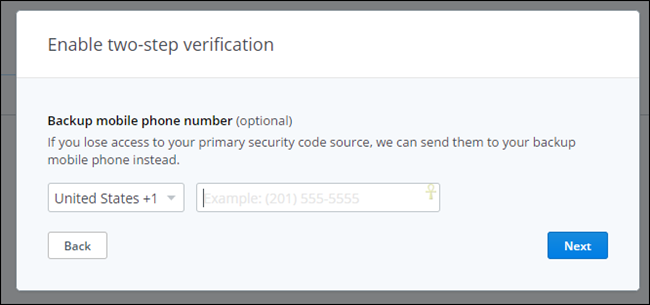
أخيرًا ، ستتحقق من حق وصولك بالفعلإلى الرموز عن طريق إدخال الرمز الحالي - إما من تطبيق الموثق أو من الرسالة النصية التي سيتم إرسالها إليك تلقائيًا بهذه الخطوة.
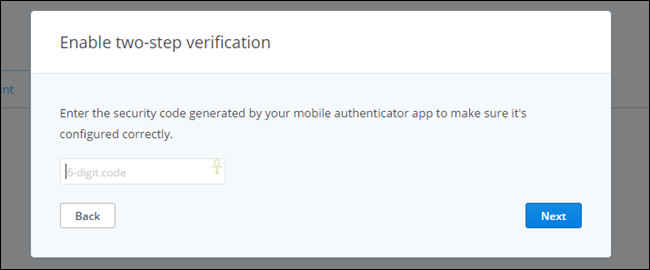
سيوفر لك أيضًا قائمة من 10 رموز احتياطية - احتفظ بها في مكان آمن ، فقط في حالة تعرضك للحبس من أي وقت مضى ولا يمكنك الوصول إلى هاتفك.
إدارة جلساتك الحالية والأجهزة المرتبطة والتطبيقات المرتبطة
ذات صلة: كيف لا تفقد الملفات المخزنة في Dropbox وغيرها من خدمات مزامنة الملفات
إذا كنت تستخدم Dropbox لفترة من الوقت ، فأنت بذلكترغب في إلقاء نظرة على القسم الموجود أدناه المصادقة المكونة من خطوتين في قائمة Dropbox Security - حيث ستشاهد الجلسات الحالية والأجهزة المرتبطة بحساب Dropbox والتطبيقات التي منحت حق الوصول إليها.
في الأساس ، هنا تريد صنعهتأكد من أن كل شيء على ما يرام - إذا كانت الأجهزة القديمة التي لم تعد قائمة بها لا تزال مدرجة هنا ، فقم بالمتابعة وحذفها. لا حاجة للسماح بالوصول إلى أي شيء ليس لديك!

ينطبق الشيء نفسه حقًا على التطبيقات - إذا كنت لا تستخدم شيئًا ، فقم بإبطال الوصول إليه. سهل جدا. القيام بذلك بانتظام للحفاظ على قائمة نظيفة.

المستخدمون المتقدمون: تشفير ملفات Dropbox الحساسة الخاصة بك
كل هذه الاحتياطات الأمنية لن تساعد إذافشل Dropbox نفسه في تأمين حسابك ، أو إذا تمكن شخص آخر من الوصول إلى هاتفك الذكي أو جهاز كمبيوتر به ملفات Dropbox الخاصة بك عليه. لحماية نفسك وضمان الحفاظ على أمان ملفاتك الحساسة ، يمكنك تشفير الملفات التي تخزنها في حساب Dropbox الخاص بك. للوصول إلى الملفات المشفرة ، ستحتاج إلى معرفة كلمة مرور التشفير - لن يرى أي شخص بدون مفتاح التشفير سوى بيانات هراء عشوائية مختلطة. أسوأ ما يمكن أن يفعلوه هو حذف بياناتك ، ولكن يجب أن يكون لديك نسخة احتياطية على أي حال.
ذات صلة: كيفية تأمين الملفات الحساسة على جهاز الكمبيوتر الخاص بك مع VeraCrypt
دروببوإكس نفسه لا يوفر وسيلة لتشفيرالملفات ، ولكن هناك عدة طرق للقيام بذلك بنفسك. يفضل العديد من المهوسون إنشاء وحدة تخزين VeraCrypt وتخزينها في حساب Dropbox الخاص بهم. إذا كنت تبحث عن شيء أكثر سهولة في الاستخدام مع تطبيقات الأجهزة المحمولة ، فإن BoxCryptor يعد أيضًا حلاً ممتازًا. يمكن لمستخدمي Linux التحقق من EncFS للقيام بالتشفير بأنفسهم - مستوحاة من EncFS BoxCryptor.

هذا كل ما في الأمر هو قفل هاتفكحساب دروببوإكس يصل ضيق. لا يستغرق الأمر وقتًا طويلاً على الإطلاق لإعداد كل شيء وتأمينه ، لذلك أوصي بشدة بأخذ الوقت الكافي للقيام بذلك - إنه يستحق نصف ساعة للتجول في هذه الأشياء للتأكد من أمان بياناتك!